Kuidas takistada Windows 10 teilt tagasisidet küsimast

Windows 10 puhul on Microsoft võtnud kasutajate tagasiside kogumisel ennetavama lähenemisviisi. Kuna Windows järgib nüüd teenusepõhist arendust
Windows Insiderina antakse teile tagasiside keskuse rakenduses juurdepääs Questidele. Need ülesanded on loodud selleks, et anda Microsoftile tagasisidet konkreetsete kasutajate teekondade kohta kogu operatsioonisüsteemis, samuti testida uusi funktsioone, mis on jõudnud viimastesse versioonidesse.
Aeg-ajalt korraldab ettevõte ka "Bug Bashi", kuhu lisatakse arvukalt ülesandeid, kus Insideritel julgustatakse iga kasutusjuhtumit läbima ja testima ning kogemuse kohta tagasisidet andma. Kui te pole kindel, mis on Bug Bash, vaadake meie hiljutist artiklit „Mis on Windows 10 Insider Bug Bash? ' artikkel, kus me lisame teile üksikasjad.
Kui te pole varem ülesandes osalenud, võite mõelda, kust neid leida ja kuidas neid täita. Ärge kartke, me oleme siin, et teid aidata.
Kust ma leian ülesandeid?
Ülesanded leiate tagasisidekeskuse rakendusest. Sellele juurdepääsuks kasutage menüü Start (või Cortana) otsinguriba ja otsige "Tagasiside". Kui olete rakenduse avanud, soovite valida ülesandeikooni, mis näeb välja järgmine:
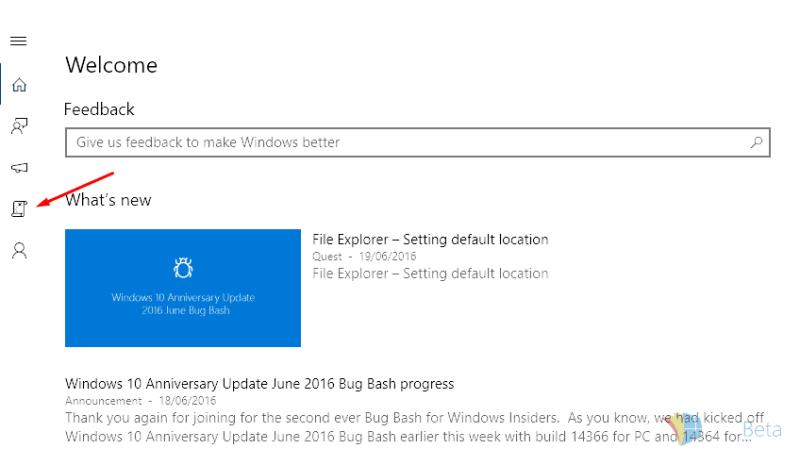
Ülesannete ikoon tagasisidekeskuses
Pärast uue lehe laadimist näete praegu täitmiseks saadaolevate ülesannete loendit.
Olgu, ma leidsin soovitud ülesande. Kuidas seda täita?
Olete Microsoftile väärtuslikku tagasisidet andmas. ülesande täitmiseks; valige ülesanne, mille kallal soovite töötada, siis järgmisel lehel loetletakse stsenaariumid ja sammud, mida peate täitma. Igal stsenaariumil on erinevad sammud, mis viivad teid läbi eeldatava kasutajateekonna. Kõik, mida pead tegema, on järgida kõiki samme ja kui olete lõpetanud, klõpsake lihtsalt nuppu "Valmis". Seejärel palutakse teil anda tagasisidet, see võib olla hinnang, kommentaar või mitmed muud küsimused; Märkige kindlasti üles kõik probleemid, millega protsessi käigus kokku puutusite. Mida rohkem üksikasju saate esitada, seda tõenäolisemalt see parandatakse.
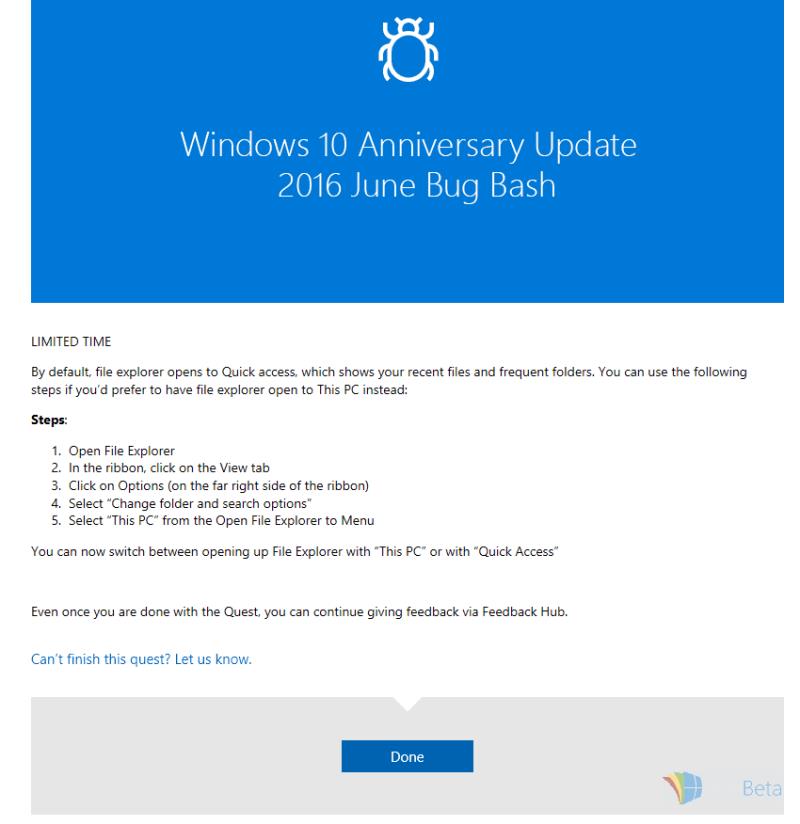
Ülesande vaatamine
Kõik tehtud? Hästi tehtud, olete oma esimese ülesande täitnud! Nüüd saate minna tagasi ülesannete loendi lehele ja valida täitmiseks teise ülesande. Te ei pea neid kõiki täitma, need on täiesti valikulised, kuid on väärtuslikud uute funktsioonide puhul tekkida võivate probleemide tuvastamisel.
Hea mõte on tagasiside keskust regulaarselt kontrollida, kuna aja jooksul lisandub uusi ülesandeid – ja nagu alati, hoiame teid kursis kõigi uute esinevate veateadetega, et saaksite valmistuda uute ülesannete pealetungiks. kaasa kraaklema.
Windows 10 puhul on Microsoft võtnud kasutajate tagasiside kogumisel ennetavama lähenemisviisi. Kuna Windows järgib nüüd teenusepõhist arendust
Windows Insiderina antakse teile tagasiside keskuse rakenduses juurdepääs Questidele. Need ülesanded on loodud selleks, et anda Microsoftile tagasisidet konkreetsete kasutajate teekondade kohta
Windows 10-ga tutvustas Microsoft uut kogukonnapõhist arendusmudelit, kus kasutajate tagasisidet mitte ainult ei väärtustata, vaid ka oodatakse. kuigi
Gabriel Aul on andnud kiire näpunäite selle kohta, kuidas oma Windows 10 mobiilseadmes kiiresti tagasisidekeskusele juurde pääseda.
Kui otsite, kuidas luua Facebookis küsitlust, et saada inimeste arvamust, siis meilt leiate kõik lahendused alates sündmustest, messengerist kuni looni; saate Facebookis küsitluse luua.
Kas soovite aegunud pääsmeid kustutada ja Apple Walleti korda teha? Järgige selles artiklis, kuidas Apple Walletist üksusi eemaldada.
Olenemata sellest, kas olete täiskasvanud või noor, võite proovida neid värvimisrakendusi, et vallandada oma loovus ja rahustada meelt.
See õpetus näitab, kuidas lahendada probleem, kuna Apple iPhone'i või iPadi seade kuvab vales asukohas.
Vaadake, kuidas saate režiimi Mitte segada iPadis lubada ja hallata, et saaksite keskenduda sellele, mida tuleb teha. Siin on juhised, mida järgida.
Vaadake erinevaid viise, kuidas saate oma iPadi klaviatuuri suuremaks muuta ilma kolmanda osapoole rakenduseta. Vaadake ka, kuidas klaviatuur rakendusega muutub.
Kas seisate silmitsi sellega, et iTunes ei tuvasta oma Windows 11 arvutis iPhone'i või iPadi viga? Proovige neid tõestatud meetodeid probleemi koheseks lahendamiseks!
Kas tunnete, et teie iPad ei anna tööd kiiresti? Kas te ei saa uusimale iPadOS-ile üle minna? Siit leiate märgid, mis näitavad, et peate iPadi uuendama!
Kas otsite juhiseid, kuidas Excelis automaatset salvestamist sisse lülitada? Lugege seda juhendit automaatse salvestamise sisselülitamise kohta Excelis Macis, Windows 11-s ja iPadis.
Vaadake, kuidas saate Microsoft Edge'i paroole kontrolli all hoida ja takistada brauserit tulevasi paroole salvestamast.










